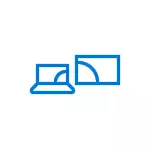
So aktivieren Sie in diesem Handbuch MIRACAST in Windows 10, um das Fernsehgerät als drahtloser Monitor anzuschließen, sowie über die Gründe dafür, dass eine solche Verbindung nicht und die Methoden der Korrektur nicht sind. Bitte beachten Sie, dass Ihr Computer oder Ihr Laptop mit Windows 10 als drahtloser Monitor verwendet werden kann.
Anschließen an einen TV- oder WLAN-Monitor von Miracast
Um Miracast zu aktivieren und ein Bild über WLAN in einen Fernseher übertragen zu können, reicht es aus, die Win- + P-Tasten in Windows 10 zu drücken (wobei der Winde der Windows-Emblemschlüssel ist, und P ist lateinisch).
Wählen Sie unten in der Liste der Anzeigeoptionen die Option "Verbindung zu einem drahtlosen Display anschließen" (darüber, was zu tun ist, wenn es keinen Artikel gibt - siehe unten).

Suchen Sie nach drahtlosen Displays (Monitore, Fernseher und ähnlich). Nachdem der gewünschte Bildschirm gefunden wurde (Bitte beachten Sie, dass Sie für die meisten Fernseher zuerst aktivieren müssen), wählen Sie sie in der Liste aus.

Nach der Auswahl der Verbindung zum Senden von über Miracast (kann einige Zeit dauern), und wenn alles reibungslos lief, sehen Sie ein Monitorbild auf Ihrem Fernsehgerät oder einem anderen drahtlosen Display.
Wenn Miracast nicht in Windows 10 funktioniert
Trotz aller Einfachheit notwendiger Maßnahmen, um Miracast aufzunehmen, arbeitet oft nicht alles wie erwartet. NÄCHSTE - Mögliche Probleme beim Anschließen drahtloser Monitore und Wege, um sie zu beseitigen.Das Gerät unterstützt Miracast nicht
Wenn die "Verbindung zu einem Wireless-Display" nicht angezeigt wird, sagt es normalerweise über eines von zwei Dingen:
- Der verfügbare Wi-Fi-Adapter unterstützt Miracast nicht
- Es gibt keinen nötigen Wi-Fi-Treiberadapter
Das zweite Merkmal, das der Fall in einem dieser beiden Elemente befindet - Die Anzeige der Nachricht "PC oder ein mobiles Gerät unterstützt MIRACAST nicht, so dass der drahtlose Projektion davon unmöglich ist."

Wenn Ihr Laptop, ein Monoblock oder ein Computer mit einem Wi-Fi-Adapter bis 2012-2013 veröffentlicht wurde, kann davon ausgegangen werden, dass der Fall in Abwesenheit von Miracast-Träger (aber nicht unbedingt) ist. Wenn sie neuer sind, dann ist es wahrscheinlicher in den Treibern des drahtlosen Netzwerkadapters.
In diesem Fall gehen die Haupt- und einzige Empfehlung auf die offizielle Website des Herstellers Ihres Laptops, Monoblocks oder möglicherweise einem separaten Wi-Fi-Adapter (wenn Sie ihn für einen PC erworben haben), laden Sie den offiziellen WLAN herunter ( FI) Treiber von dort und installieren sie. Wenn Sie übrigens nicht manuell chipset-Treiber installiert wurden (und denjenigen, die von Windows 10 selbst installiert sind), sind sie besser, sie von der offiziellen Website zu installieren.
Selbst wenn die offiziellen Treiber für Windows 10 fehlen, sollten Sie diejenigen ausprobieren, die für Versionen 8.1, 8 oder 7 dargestellt werden - Miracast kann auch verdienen.
Verbindung zum Fernsehgerät kann nicht hergestellt werden (drahtlose Anzeige)
Die zweite gemeinsame Situation besteht darin, in Windows 10 nach drahtlosen Displays zu suchen, aber nach der Auswahl ist eine lange Zeit über MIRACAST in den Fernseher verbunden, wonach Sie eine Nachricht sehen, die Sie nicht verbinden konnten.
In dieser Situation kann die Installation der neuesten offiziellen Treiber auf dem Wi-Fi-Adapter helfen (wie oben beschrieben, sicher zu versuchen), aber leider nicht immer.
Und für diesen Fall habe ich keine klare Lösungen, es gibt nur Beobachtungen: Ein solches Problem tritt am häufigsten auf Laptops und Monoblocks mit den Prozessoren der Intel 2. und der 3. Generation auf, dh nicht an der neuen Ausrüstung (jeweils Wird in diesen WI-Geräten verwendet - die Adapter sind auch nicht neu). Es passiert auch, dass in diesen Geräten die Miracast-Verbindung für einige Fernseher arbeitet und nicht für andere funktioniert.
Von hier aus kann ich nur annehmen, dass das Problem mit der Verbindung zu drahtlosen Displays in diesem Fall durch nicht vollständige Unterstützung für die in Windows 10 verwendeten oder aus der TV-Version der MIRACAST-Technologie (oder einige Nuancen dieser Technologie) verursacht werden kann die ältere Ausrüstung. Eine andere Option ist der falsche Betrieb dieses Geräts in Windows 10 (falls zum Beispiel in 8 und 8.1 Miracast ohne Probleme eingeschaltet). Wenn Ihre Aufgabe Filme von einem Computer auf einem TV anzeigen soll, können Sie DLNA in Windows 10 konfigurieren, es sollte funktionieren.
Das ist alles, was ich zum Zeitpunkt anbieten kann. Wenn Sie Probleme mit der Arbeit von Miracast haben oder haben, um eine Verbindung zum TV-Anteil in den Kommentaren als Probleme und mögliche Lösungen herzustellen. Siehe auch: So verbinden Sie einen Laptop mit einem TV (verdrahtete Verbindung).
